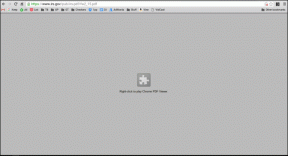كيفية معايرة خرائط Google على Android و iPhone
منوعات / / May 20, 2023
منذ التبديل من الخرائط الورقية ، أصبحت تطبيقات الملاحة مثل خرائط Google رفيقاتنا الموثوق بها. بصرف النظر عن نقلنا من النقطة أ إلى النقطة ب ، فإنها تساعد أيضًا في اكتشاف طرق بديلة وإجمالي وقت الرحلة وما إلى ذلك. ولكن ماذا يحدث عندما تستمر خريطتك في الإشارة إلى الاتجاه الخاطئ؟ إذا حدث هذا ، فقد تحتاج إلى معايرة خرائط Google لتحسين الدقة. استمر في القراءة لتعرف كيف.
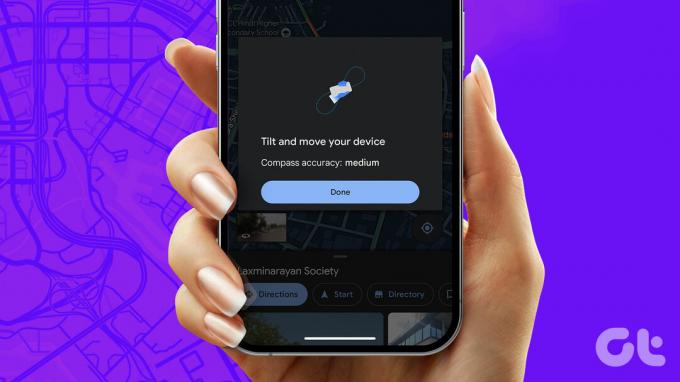
تستخدم تطبيقات التنقل خدمات نظام تحديد المواقع العالمي (GPS) بجهازك لمعرفة الاتجاه الذي تسير فيه. ومع ذلك ، بمرور الوقت ، قد لا تتم معايرة نظام تحديد المواقع العالمي (GPS) الخاص بك ويمكن أن ينتهي به الأمر إلى إظهار بيانات الاتجاه الخاطئة. في هذه الحالة ، ستحتاج إلى معايرة خدمات GPS الخاصة بك ، والتي بدورها ستعمل على معايرة خرائط Google. دعنا نتحقق من جميع الطرق للقيام بذلك على Android و iOS.
ملحوظة: تأكد من تشغيل خدمات الموقع بجهازك قبل المتابعة.

يشتري
معايرة خرائط Google على iPhone
باستخدام قائمة إعدادات iOS ، يمكنك التأكد من معايرة بوصلة جهازك. يمكنك أيضًا تحسين دقة نظام تحديد المواقع العالمي (GPS) عن طريق تشغيل الموقع الدقيق. هيريس كيفية القيام بذلك.
1. تحقق من معايرة البوصلة
الخطوة 1: أفتح الإعدادات.
الخطوة 2: الآن ، قم بالتمرير لأسفل وانقر على "الخصوصية والأمان".
الخطوه 3: اضغط على خدمات الموقع.
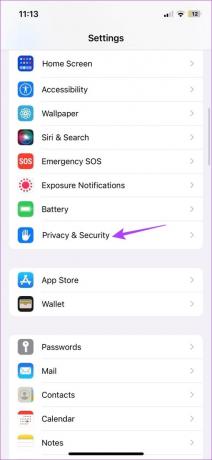

الخطوة الرابعة: هنا ، قم بالتمرير إلى أسفل واضغط على خدمات النظام.
الخطوة الخامسة: تأكد من تشغيل مفتاح معايرة البوصلة.
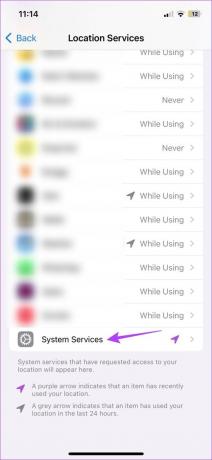
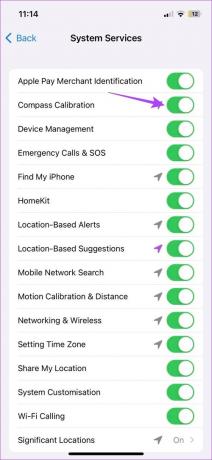
سيؤدي هذا إلى التأكد من معايرة بوصلة جهازك تلقائيًا في جميع الأوقات.
اقرأ أيضا: كيف استخدم تطبيق Compass على iPhone.
2. قم بتمكين وضع الدقة العالية
الخطوة 1: افتح الإعدادات وانقر على "الخصوصية والأمان".
الخطوة 2: هنا ، اضغط على خدمات الموقع.
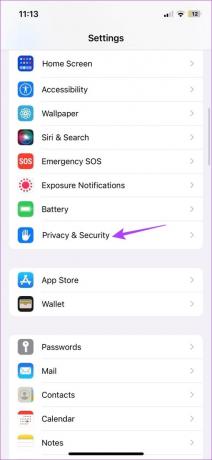

الخطوه 3: بعد ذلك ، قم بالتمرير عبر التطبيقات المتاحة وانقر على خرائط Google.
الخطوة الرابعة: بالنسبة إلى قسم "السماح بالدخول إلى الموقع" ، حدد دائمًا.
الخطوة الخامسة: بعد ذلك ، تأكد من تشغيل مفتاح تبديل الموقع الدقيق.
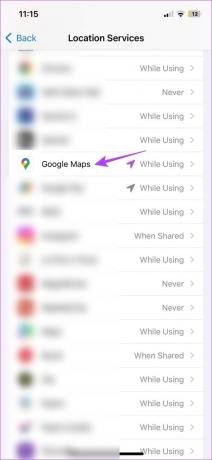
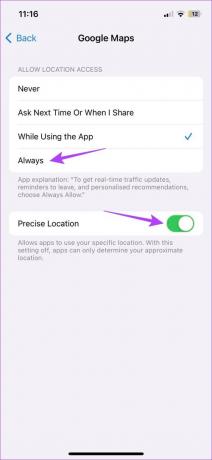
سيتمكن تطبيق خرائط Google iOS الآن من الوصول إلى بيانات الموقع الدقيقة في جميع الأوقات.
معايرة خرائط جوجل على أندرويد
على الرغم من أنه قد يكون من المربك معرفة الإعداد غير المحاذي لخرائط Google للعمل ، يمكنك متابعة التحقق من دقة الاتجاه في تطبيق خرائط Google للجوال نفسه.
إذا كانت النتائج أقل من ممتازة ، فتابع لمعايرة خرائط Google. وإذا كنت لا تزال غير متأكد ، فتحقق لمعرفة ما إذا تم تمكين جميع الإعدادات الضرورية على جهازك. اتبع الخطوات أدناه للقيام بذلك.
1. تحقق من دقة الاتجاه في خرائط جوجل
الخطوة 1: افتح خرائط جوجل.
افتح خرائط Google على Android
الخطوة 2: اضغط على شريط البحث ، واكتب عنوان وجهتك ، وافتح صفحة الاتجاهات.
الخطوه 3: ثم اضغط على أيقونة تحديد الموقع.
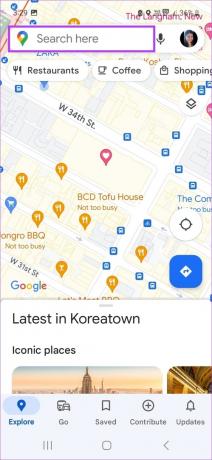
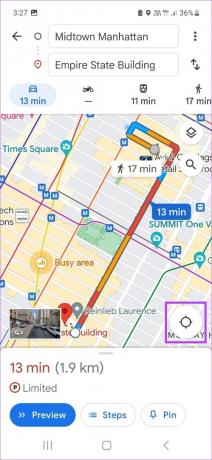
الخطوة الرابعة: إذا رأيت مربع "إمالة هاتفك وحركه" ، مع دقة البوصلة كوسيط ، فحرّك هاتفك 3 مرات على الأقل بحركة ثمانية تقابل الصورة المعروضة.
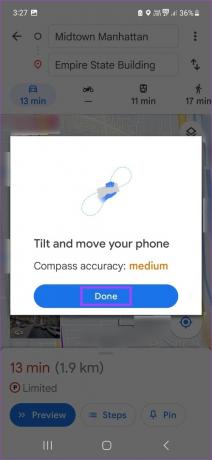
بمجرد القيام بذلك ، يجب أن يغير دقة البوصلة إلى عالية. إذا لم يحدث ذلك ، فستحتاج إلى معايرة GPS على جهاز Android الخاص بك مرة أخرى. إليك الطريقة.
2. إعادة معايرة GPS
الخطوة 1: في صفحة الاتجاهات ، اضغط على النقطة الزرقاء (أيقونة موقعك).
الخطوة 2: اضغط على معايرة من الخيارات.
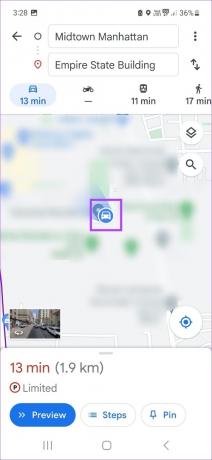
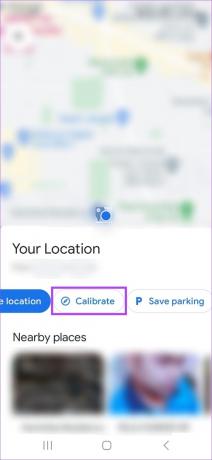
الخطوه 3: هنا ، حرك هاتفك مرة أخرى في حركة دائرية 8 3-4 مرات على الأقل.
الخطوة الرابعة: توقف بمجرد تغيير دقة البوصلة من متوسطة إلى عالية.
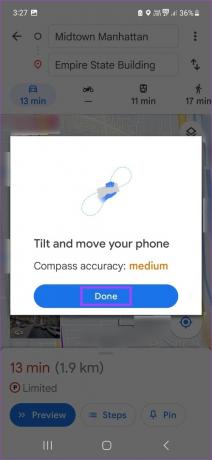
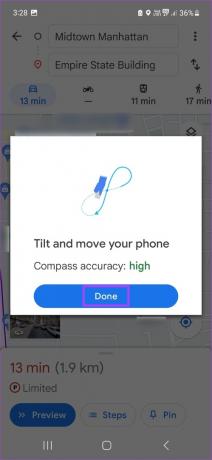
سيؤدي هذا مرة أخرى إلى معايرة البوصلة في تطبيق خرائط Google على جهاز Android الخاص بك.
3. قم بتمكين الدقة المحسنة على Android
الخطوة 1: افتح الإعدادات واضغط على الموقع.
الخطوة 2: هنا ، انقر أولاً على خدمات الموقع.


الخطوه 3: قم بتشغيل مفتاح التبديل للبحث عن شبكات Wi-Fi ومسح Bluetooth.
الخطوة الرابعة: ثم ارجع إلى صفحة الموقع.
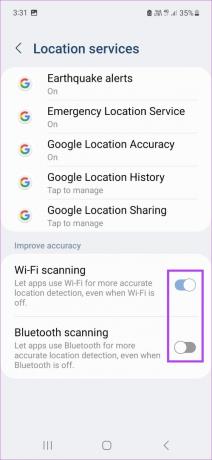
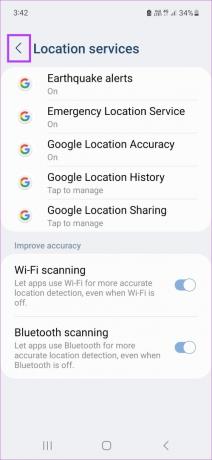
الخطوة الخامسة: هنا ، اضغط على أذونات التطبيق.
الخطوة السادسة: من هذه القائمة ، اضغط على الخرائط.
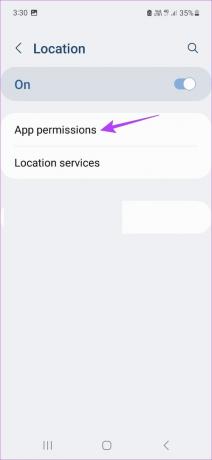

الخطوة السابعة: هنا ، حدد "السماح طوال الوقت".
الخطوة الثامنة: بعد ذلك ، تأكد من تشغيل مفتاح التبديل "استخدام الموقع الدقيق".
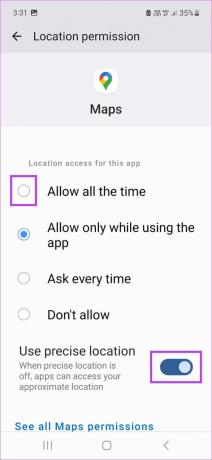
سيعطي هذا خرائط Google وصولاً كاملاً إلى بيانات الموقع مع ضمان توفر بيانات الموقع الدقيقة.
نصائح لتحسين دقة الموقع على خرائط جوجل
بينما ستساعدك الطرق المذكورة أعلاه في معايرة نظام تحديد المواقع العالمي (GPS) على أجهزة Android و iOS ، إلا أن هناك طرقًا أخرى للمساعدة في تحسين دقة خرائط Google. دعونا نتحقق من بعضها.
1. قم بتشغيل خدمات الموقع
كما هو مذكور أعلاه ، قبل استخدام تطبيق خرائط Google للجوال ، من الضروري تشغيل خدمات الموقع. سيسمح ذلك لخرائط Google بمعرفة مكانك بالضبط ، مما يساعد في تحديد نقطة البداية وميزات الاتجاه الأخرى لرحلتك.
في حال كان لديك لا تعمل خدمات الموقع على Android و iOS، حاول إعادة تشغيل جهازك. بمجرد الانتهاء من ذلك ، قم بتشغيل خدمات الموقع مرة أخرى من قائمة الإعدادات السريعة.

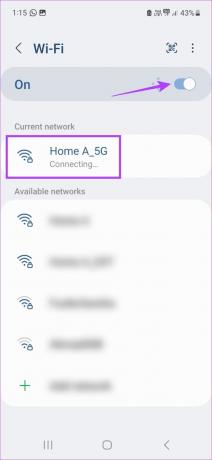
2. اتصل بشبكة Wi-Fi
بينما قد يبدو الاتصال بشبكة Wi-Fi طريقة عشوائية لتحسين دقة الموقع ، إلا أنه ليس كذلك. تستفيد أجهزتنا من شبكات Wi-Fi القريبة ونقاط الاتصال الأخرى لمحاولة تحديد موقع الجهاز. يُعرف أيضًا باسم نظام تحديد المواقع عبر Wi-Fi ، ويمكن أن يساعد ذلك في تحسين دقة GPS عند استخدام خرائط Google.
لذلك ، متى كنت في المنزل أو في منطقة بها اتصال Wi-Fi ، شغّل Wi-Fi وتأكد من توصيل جهازك. على الرغم من الحذر ينصح عندما الاتصال بشبكة Wi-Fi عامة.
3. قم بإيقاف تشغيل وضع الطاقة المنخفضة أو توفير البطارية
يعد توفير شحن البطارية على Android ووضع الطاقة المنخفضة على iPhone من الطرق الرائعة لتحقيق ذلك إطالة عمر البطارية، خاصةً عندما لا يكون لديك وصول فوري إلى شاحن أو نقطة شحن. ومع ذلك ، يمكن أن يؤدي ذلك إلى خنق الخدمات الأخرى على حساب إطالة عمر البطارية.
يمكن أن يؤثر هذا أيضًا على خدمات الموقع والمعايرة على جهازك. لذلك ، إذا كنت تواجه مشكلات مع تطبيق خرائط Google للجوال ، فقد يساعد إيقاف تشغيل وضع الطاقة المنخفضة أو توفير شحن البطارية في إصلاحها وتحسين دقة موقع جهازك.
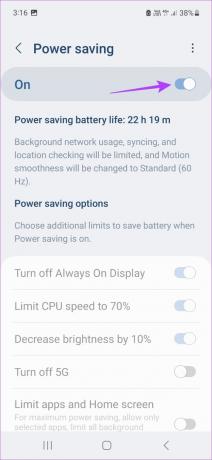
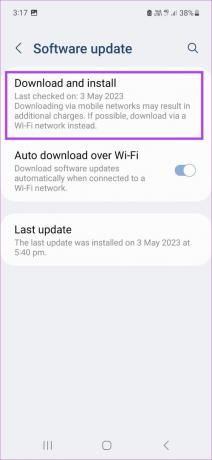
4. تحقق من وجود تحديثات البرامج
يجلب كل تحديث للبرامج نصيبه العادل من إصلاحات الأخطاء وتصحيحات الأمان والميزات التمهيدية الجديدة. هذا يعني أيضًا أنه إذا كنت تواجه مشكلات في معايرة خرائط Google ، فيمكنك التحقق مما إذا كان هناك ملف تحديث برنامج Android أو iOS الخاص بك جهاز.

إذا كان متاحًا ، فقم بتنزيل ملف التحديث وتابع تثبيته. بمجرد إعادة تشغيل جهازك ، افتح خرائط Google وتحقق من دقة GPS مرة أخرى.
الأسئلة الشائعة حول استخدام خرائط Google على Android و iOS
ل استخدام خرائط جوجل في وضع عدم الاتصال، انتقل إلى شريط البحث واكتب المكان الذي ترغب في الذهاب إليه. ثم حدد العنوان من نتائج البحث. بمجرد ظهور المزيد من الخيارات ، انتقل إلى الزاوية اليمنى العليا وانقر على أيقونة ثلاثية النقاط. هنا ، انقر على "تنزيل خريطة غير متصلة بالإنترنت". بعد ذلك ، استخدم أصابعك لتحديد المنطقة واضغط على تنزيل. بمجرد انتهاء التنزيل ، يمكنك بعد ذلك متابعة استخدامه في وضع عدم الاتصال للتنقل. على الرغم من أن بيانات حركة المرور الحية قد لا تكون متاحة.
افتح تطبيق خرائط Google للجوال وانقر على أيقونة ملفك الشخصي في الزاوية اليمنى العليا. ثم ، اضغط على الجدول الزمني الخاص بك. استخدم خيارات القائمة لـ عرض سجل موقعك على خرائط جوجل وفقاً لذلك. يرجى ملاحظة أنه لا يمكنك الوصول إلى هذه الميزة إلا إذا تم تمكين سجل المواقع لخرائط Google.
معايرة خرائط جوجل
إذن ، هذه هي جميع الطرق التي يمكنك من خلالها معايرة خرائط Google على Android و iOS لتحسين دقة GPS. بالإضافة إلى ذلك ، إذا كنت تشعر أن خرائط Google لم تعد تعمل من أجلك ، فتحقق من قائمة أفضل البدائل لخرائط جوجل وهز الامور قليلا.